配置 Workload Balancing 行为
连接到 Workload Balancing 虚拟设备后,可以编辑 Workload Balancing 用于计算放置和建议的设置。Workload Balancing 设置会集中应用于池中的所有 VM 和服务器。
您可以修改的放置和优化设置包括如下:
- 更改放置策略
- 配置自动优化和电源管理
- 编辑性能阈值和指标加权
- 排除服务器。
如果网络和磁盘阈值与环境中的硬件相符,初始时可以考虑使用 Workload Balancing 中的大多数默认设置。在 Workload Balancing 启用一段时间后,我们建议评估性能阈值,并确定是否要编辑这些阈值。例如,请考虑以下情况:
-
在尚不需要建议时获得建议。如果出现这种情况,请尝试调整阈值,直到 Workload Balancing 开始提供适当的建议。
-
在您预期收到建议时却并未得到建议。例如,如果网络带宽不足,而您却未收到建议,则可能需要调整设置。如果出现这种情况,请尝试降低网络临界阈值,直到 Workload Balancing 开始提供建议。
在编辑阈值之前,您可以为池中的每台物理服务器生成池运行状况报告以及池运行状况历史记录报告。有关详细信息,请参阅生成工作负载报告。
备注:
- Workload Balancing 适用于 Citrix Hypervisor Premium Edition 客户或者可以通过 Citrix Virtual Apps and Desktops 授权或 Citrix DaaS 授权访问 Citrix Hypervisor 的客户。有关 Citrix Hypervisor 许可的详细信息,请参阅许可。要升级或购买 Citrix Hypervisor 许可证,请访问 Citrix Web 站点。
- Workload Balancing 8.2.2 及更高版本与 Citrix Hypervisor 8.2 累积更新 1 兼容。
本文章假定您已经将池连接到 Workload Balancing 虚拟设备。有关下载、导入、配置和连接到 Workload Balancing 虚拟设备的信息,请参阅入门。
调整优化模式
Workload Balancing 根据您选择的放置策略提出建议,以重新平衡或优化环境中的 VM 工作负载。放置策略被称为优化模式。
可以从以下优化模式中选择:
-
最大化性能 (默认值)
Workload Balancing 尝试在资源池中的所有物理服务器上平均分布工作负载。目标是最大限度地降低所有服务器的 CPU、内存和网络面临的压力。如果选择“最高性能”放置策略,Workload Balancing 将在某个服务器达到高阈值时提出优化建议。
-
最大化密度
Workload Balancing 将尝试通过合并活动的 VM 来最大限度地减少需要联机的物理服务器数量。
如果选择“最大化密度”放置策略,可以指定与“最大化高性能”策略相似的参数。但是,Workload Balancing 会使用这些参数来确定如何将 VM 并入一个服务器。如果放置策略为“最大化密度”,Workload Balancing 将在某台虚拟机达到低阈值时提出合并优化建议。
Workload Balancing 还允许您始终应用这些优化模式(固定模式),或者在指定时间段内在各模式之间切换(计划模式):
固定优化模式
固定优化模式会将 Workload Balancing 设置为始终具有特定的优化行为。此行为可以是实现最佳性能,也可以是实现最高密度。
要设置固定优化模式,请完成以下步骤:
-
在 XenCenter 中,选择池。
-
在池的属性窗格中,单击 WLB 选项卡。
-
在 WLB 选项卡中,单击设置。
-
在左侧窗格中,单击优化模式。
-
在 优化模式页面的固定部分中,选择以下优化模式之一:
-
最大化性能(默认值)。尝试在资源池中的所有物理服务器上平均分配工作负载。目标是最大限度地降低所有服务器的 CPU、内存和网络面临的压力。
-
最大化密度。尝试在一台物理服务器上安装尽可能多的 VM。目标是最大限度地减少必须联机的物理服务器数量。
-
计划优化模式
您可以通过计划优化模式安排 Workload Balancing 在一天中的不同时间应用不同的优化模式。例如,在白天,当有用户处于连接状态时,您可能希望将 Workload Balancing 配置为优化性能。而在夜晚,为了节约能源,可以将 Workload Balancing 指定为以最大密度为目的进行优化。
配置计划优化模式时,Workload Balancing 会在指定的时间段开始时自动切换为相应的优化模式。可以配置“每天”、“工作日”、“周末”或具体某些天。对于小时,可以选择一天中的具体时刻。
要设置优化模式的计划,请完成以下步骤:
-
在 XenCenter 中,选择池。
-
在池的属性窗格中,单击 WLB 选项卡。
-
在 WLB 选项卡中,单击设置。
-
在左侧窗格中,单击优化模式。
-
在优化模式窗格中,选择计划。计划部分将变为可用。
-
单击添加新项。
-
在更改为框中,选择以下模式之一:
-
最大化性能。尝试在资源池中的所有物理服务器上平均分配工作负载。目标是最大限度地降低所有服务器的 CPU、内存和网络面临的压力。
-
最大化密度。尝试在一台物理服务器上安装尽可能多的 VM。目标是最大限度地减少必须联机的物理服务器数量。
-
-
选择希望 Workload Balancing 开始以此模式运行的星期和时间。
-
重复上述步骤以创建更多的计划模式任务,直至完成所需的任务数量。如果只计划一项任务,Workload Balancing 将按计划切换到该模式,但不会再切换回原来的模式。
-
单击确定。
要更改计划设置,请完成以下步骤。
-
在 XenCenter 中,选择池。
-
在池的属性窗格中,单击 WLB 选项卡。
-
在 WLB 选项卡中,单击设置。
-
在左侧窗格中,单击优化模式。
-
从计划模式更改列表中选择要删除或禁用的任务。
-
执行以下操作之一:
-
永久删除任务:单击删除按钮。
-
暂时停止任务运行:在任务上单击鼠标右键,然后单击禁用。
提示:
- 此外,通过选择任务,单击**编辑**并选中**优化模式计划程序**对话框中的**启用任务**复选框,可以禁用或启用任务。 - 要重新启用某项任务,请右键单击**计划模式更改**列表中的该任务,然后单击**启用**。 -
编辑任务:双击要编辑的任务。在更改为框中,选择其他模式或根据需要进行其他更改。
-
注意:
在单击“确定”前,如果单击“取消”,将撤消在“优化”选项卡中进行的所有更改,包括删除任务操作。
自动优化和管理电源
可以将 Workload Balancing 配置为自动应用建议,并自动打开或关闭服务器。要自动关闭服务器(例如,在使用率较低的时间段),必须将 Workload Balancing 配置为自动应用建议并启用电源管理功能。下面的章节介绍了电源管理和自动化。
自动应用建议
可以将 Workload Balancing 配置为代表您自动应用建议,并自动实施其建议的优化措施。您可以使用此功能(称为自动接受优化)自动应用任何建议,包括提高性能或关闭服务器的建议。但是,要在 VM 使用率下降时关闭服务器,必须配置自动化功能、电源管理功能和“最大密度”模式。
默认情况下,Workload Balancing 不自动应用建议。如果希望 Workload Balancing 自动应用建议,请启用自动化功能。如果未启用,则必须通过单击应用建议手动应用建议。
如果建议与 HA 设置冲突,则 Workload Balancing 不会自动将这些建议应用于服务器或 VM。如果应用 Workload Balancing 优化建议导致池被过度使用,XenCenter 将提示您是否要继续应用建议。如果启用自动化功能,Workload Balancing 应用的电源管理建议的数量不会超出 HA 计划中允许的服务器故障数量。
在启用自动化功能的情况下运行 Workload Balancing 时,这种行为有时称为在自动化模式下运行。
可以调整 Workload Balancing 在自动化模式下应用建议的方式。有关信息,请参阅设置保守或主动的自动化建议。
自动应用优化建议
-
在 XenCenter 中,选择池。
-
在池的属性窗格中,单击 WLB 选项卡。
-
在 WLB 选项卡中,单击设置。
-
在左侧窗格中,单击自动化。
-
选中以下一个或多个复选框:
-
自动应用优化建议。如果选中此选项,则无需手动接受优化建议。Workload Balancing 会自动接受其提供的优化和放置建议。
-
自动应用电源管理建议。此选项的行为因池的优化模式而异:
-
最大化性能模式:当启用了自动应用电源管理建议时,如果可以通过开启服务器来提高服务器性能,Workload Balancing 将自动开启服务器。
-
最大化密度模式:当启用了自动应用电源管理建议时,Workload Balancing 将在资源利用率降到低阈值以下时,自动关闭服务器。也就是说,Workload Balancing 将在低使用率较期间自动关闭服务器。
-
-
-
(可选。)单击设置对话框左侧窗格中的高级并执行以下一项或多项操作,以调整优化建议:
-
指定在 Workload Balancing 自动应用优化建议前必须达到的建议次数。默认值为三次,也就是说,将在第三次提出某建议时应用该建议。
-
选择希望 Workload Balancing 自动应用的优化建议所应达到的最低级别。默认值为“高”。
-
更改 Workload Balancing 应用优化建议的主动性。
您也可能需要指定 Workload Balancing 在将优化建议应用到最新移动的 VM 前必须等待的时间(分钟)。
设置保守或主动的自动化建议中将更加详细地介绍所有这些设置。
-
-
(可选)如果要配置电源管理,请单击自动化/电源管理
-
在电源管理部分,选择希望 Workload Balancing 提供开启和关闭建议的服务器。
注意:
如果在未选中自动应用电源管理建议的情况下选择要获得电源管理建议的服务器,则会导致 Workload Balancing 提出电源管理建议,但不会自动应用这些建议。
如果资源池中的所有服务器均不支持远程电源管理,Workload Balancing 会显示“所有主机均不支持电源管理”消息。
-
单击确定。
-
-
要完成自动化的配置,请单击确定。
启用 Workload Balancing 电源管理
术语“电源管理”是指开启或关闭物理服务器电源的能力。在 Workload Balancing 环境中,此术语是指根据池的总工作负载开启或关闭该池中的服务器。
在服务器上配置 Workload Balancing 电源管理要求:
-
服务器的硬件具有远程开/关机功能。
-
为该服务器配置主机开启功能。要为服务器配置主机开启功能,请参阅配置主机开启功能。
-
已明确选择服务器参与 Workload Balancing 电源管理。
此外,如果希望 Workload Balancing 自动关闭服务器,还需要将 Workload Balancing 配置为执行以下操作:
-
自动应用建议
-
自动应用电源管理建议
将服务器设置为参与电源管理时,Workload Balancing 会根据需要提出开/关机建议。
如果在“最大密度”模式下运行:
- 当 Workload Balancing 检测到池中有未使用的资源时,会建议关闭服务器,直到消除所有多余容量。
- 如果池中没有足够的服务器容量来关闭服务器,Workload Balancing 建议不要关闭服务器,直到池工作负载降至池中有足够的服务器容量为止。
- 如果您将 Workload Balancing 配置为自动关闭额外服务器,它会自动应用这些建议,其结果与手动模式相同。
如果在“最高性能”模式下运行:
- 如果将 Workload Balancing 配置为自动打开服务器,Workload Balancing 将在服务器的资源利用率超过高阈值时打开服务器。
- Workload Balancing 一旦将服务器开启就不会再将其关闭。
如果启用用于自动应用电源管理建议的选项,应在池级别启用。但可以指定希望池中的哪些服务器参与电源管理。
配置主机开启功能
要为您的服务器配置主机开启功能,请执行以下步骤:
-
在 Citrix Hypervisor Center 中,选择您的服务器并单击属性。
-
在左侧窗格中,单击开机。
-
对于开机模式,选择 Dell Remote Access Controller (DRAC)。
-
对于配置选项,请输入服务器的 DRAC IP 地址。这是 BMC 管理端口的 IP 地址。有关详细信息,请参阅 DRAC Card How To Guide (DRAC 卡操作指南)[PDF]。
-
配置 Dell Remote Access Controller (DRAC) 后,选择您的池。
-
在池的属性窗格中,单击 WLB 选项卡。
-
在 WLB 选项卡中,单击设置。
-
在左侧窗格中,单击自动化。
-
对于自动化,请选中以下复选框:
-
自动应用优化建议。如果选中此选项,则无需手动接受优化建议。Workload Balancing 会自动接受其提供的优化和放置建议。
-
自动应用电源管理建议。此选项的行为因池的优化模式而异:
-
最大化性能模式:当启用了自动应用电源管理建议时,如果可以通过开启服务器来提高服务器性能,Workload Balancing 将自动开启服务器。
-
最大化密度模式:当启用了自动应用电源管理建议时,Workload Balancing 将在资源利用率降到低阈值以下时,自动关闭服务器。也就是说,Workload Balancing 将在低使用率较期间自动关闭服务器。
-
-
-
对于电源管理,请选择您当前正在配置的主机服务器的名称。
了解电源管理行为
Workload Balancing 在提出开启或关闭服务器的建议之前,会选择 VM 要转移到的服务器。按以下顺序进行转移:
- 填充池主服务器,因为该服务器无法关闭。
- 填充包含最多 VM 的服务器。
- 在后续服务器中选择运行最多 VM 的服务器来填充。
当 Workload Balancing 填充池主服务器时,会为该服务器假定一个低阈值。Workload Balancing 使用这些低阈值作为缓冲,来防止池主服务器过载。
Workload Balancing 按照此顺序填充服务器以提高密度。
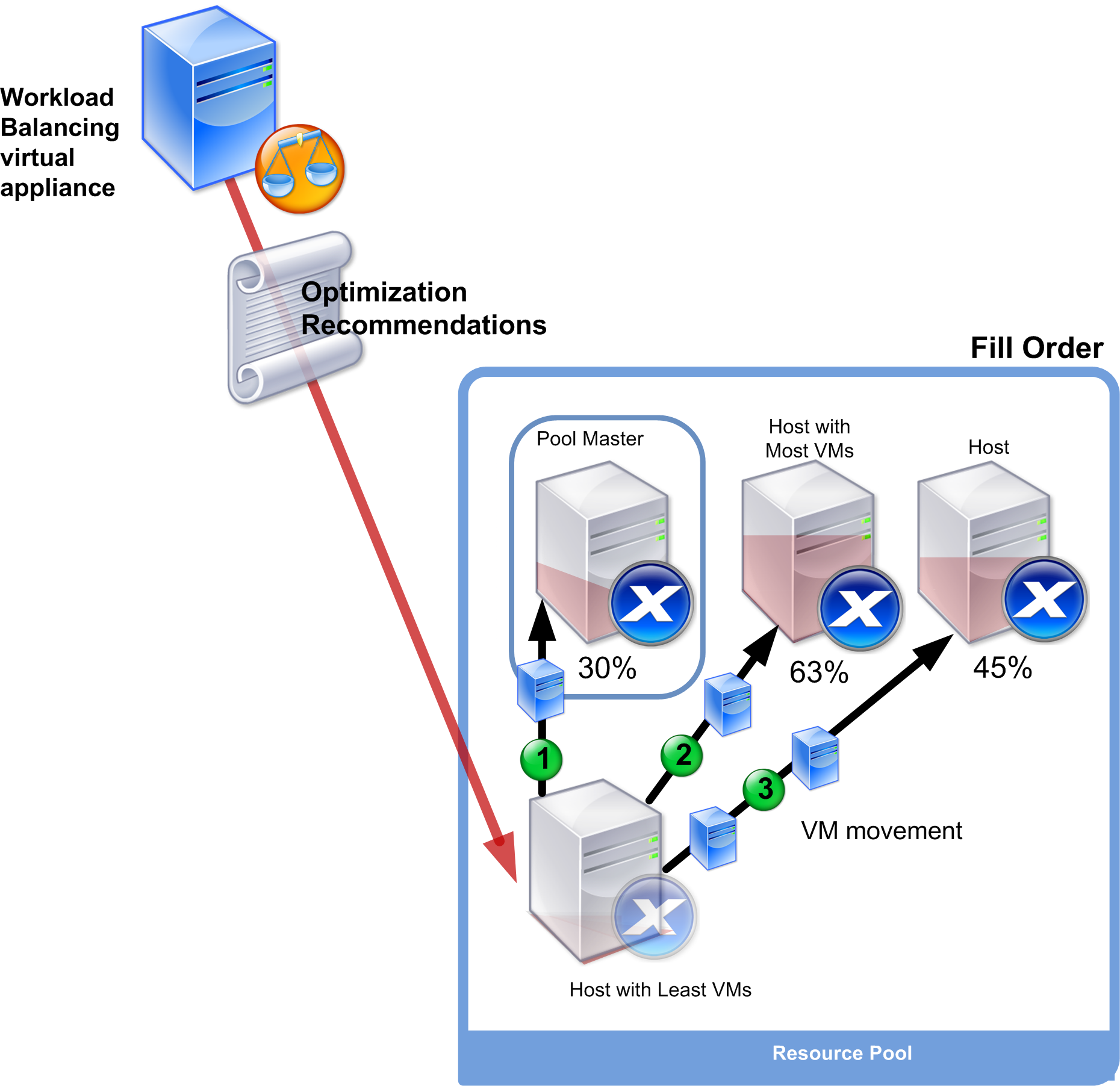
当池处于“最大密度”模式时,如果 Workload Balancing 检测到性能问题,它会建议在已开启的服务器之间迁移工作负载。如果 Workload Balancing 通过这种方法不能解决该问题,它会尝试打开服务器。Workload Balancing 在决定要打开的服务器时,所应用的标准与将优化模式设置为“最高性能”时所采用的标准相同。
当 Workload Balancing 在最高性能模式下运行时,Workload Balancing 建议打开服务器,直到所有池成员的资源利用率低于高阈值。
在迁移 VM 时,如果 Workload Balancing 确定提高容量对池的整体性能有益,它会自动开启服务器,或者建议开启服务器。
重要提示:
仅当服务器是由 Workload Balancing 关闭时,Workload Balancing 才会建议您将其打开。
针对电源管理和 VM 整合设计环境
规划 Citrix Hypervisor 实现时,如果您想要配置自动 VM 整合和电源管理,应考虑工作负载设计。例如,您可能需要:
-
将不同类型的工作负载放置在不同的池中。
如果您的环境中包含不同类型的工作负载,请考虑是否在不同的池中定位托管这些工作负载的 VM。还可以考虑将托管某些类型的硬件性能更好的应用程序类型的 VM 拆分到不同的池中。
由于电源管理和 VM 合并在池级别进行管理,因此设计的池中应包含要以相同比率合并的工作负载。请确保将注意事项考虑在内,例如配置高级设置中讨论的注意事项。
-
从 Workload Balancing 中排除服务器。
某些服务器可能需要一直打开。有关详细信息,请参阅从建议中排除服务器。
了解 Workload Balancing 在何时提出建议
Workload Balancing 将对照阈值不断评估所管理的池中各物理服务器和 VM 的资源指标。阈值是相当于边界值的预设值,服务器必须超过这些值 Workload Balancing 才会提出优化建议。Workload Balancing 的处理过程如下所示:
-
Workload Balancing 检测到某资源已超出阈值。
-
Workload Balancing 评估是否应提出优化建议。
-
Workload Balancing 决定建议将哪些服务器用作目标服务器以及执行任何优化的顺序。目标服务器是 Workload Balancing 建议用来重新定位一个或多个 VM 的服务器。
-
Workload Balancing 提出优化建议。
评估池中的服务器以提出优化建议时,Workload Balancing 将按如下方式使用阈值和加权:
-
阈值是 Workload Balancing 用来比较池的资源指标的边界值。阈值用于确定是否提出建议以及哪些服务器适合托管重新定位的 VM。
-
加权是根据所需关注度排列资源优先级的方式,用于确定处理顺序。在 Workload Balancing 决定提出建议后,将使用您的确定哪些资源重要的规范来确定以下内容:
- 首先解决哪些服务器的性能问题
- 建议首先迁移哪些 VM
对于 Workload Balancing 所监视的每个资源,系统都提供了四个阈值级别:临界、高、中、低。Workload Balancing 将在服务器上的资源指标达到以下程度时评估是否提出建议:
- 当池在“最高性能”模式下运行时,超过高阈值(改善性能)
- 当池在“最大密度”模式下运行时,低于低阈值(合并服务器上的 VM)
- 当池在“最大密度”模式下运行时,超过临界阈值(改善性能)
例如,如果在“最高性能”模式下运行的池的高阈值为 80%,则当服务器上的 CPU 使用率达到 80.1% 时,Workload Balancing 将评估是否提出建议。
当资源超出阈值范围时,Workload Balancing 将根据历史性能评估资源的指标,以避免根据短时尖峰而提出优化建议。为此,Workload Balancing 将评估在以下时间点收集的资源利用率数据,从而计算历史平均利用率指标:
| 收集数据的时间 | 权重 |
|---|---|
| 超出阈值时。即实时数据。 | 70% |
| 超出阈值前 30 分钟 | 25% |
| 超出阈值前 24 小时 | 5% |
如果服务器上的 CPU 使用率在中午 12:02 超出阈值,Workload Balancing 将检查当天上午 11:32 和前一天中午 12:02 的利用率。例如,如果 CPU 使用率为以下值,Workload Balancing 将不提出建议:
- 在当天中午 12:02 为 80.1%
- 在当天上午 11:32 为 50%
- 前一天中午 12:32 为 78%
出现此行为是因为历史平均利用率为 72.5%,因此 Workload Balancing 认为该利用率为短时尖峰。但如果上午 11:32 的 CPU 使用率为 83%,Workload Balancing 将提出建议,因为历史平均利用率为 80.1%。
优化和合并过程
Workload Balancing 确认可能的优化措施的过程因优化模式 - “最高性能”或“最大密度”而异。但无论采用何种优化模式,提出优化和放置建议的过程都分为两个阶段:
- 确定可能的优化方法:从服务器中迁出哪些 VM。
- 确定放置建议:哪些服务器适合成为新 VM 的候选服务器。
注意:
Workload Balancing 仅建议迁移符合 Citrix Hypervisor 实时迁移条件的 VM。其中一个标准为目标服务器必须拥有 VM 所需的存储。目标服务器还必须具有充足的资源来支持添加 VM,而不会超出对池配置的优化模式的阈值。例如,“最高性能”模式下的高阈值和“最大密度”模式下的临界阈值。
当 Workload Balancing 在自动化模式下运行时,您可以调整其应用建议的方式。有关详细信息,请参阅设置保守或主动的自动化建议。
“最高性能”模式下的优化建议过程
在“高性能”模式下运行时,Workload Balancing 使用以下过程来确定潜在的优化:
-
Workload Balancing 每两分钟对池中的各服务器进行一次资源利用率评估。为此,它将监视每个服务器并确定每项资源的利用率是否超出其高阈值。有关详细信息,请参阅更改临界阈值。
在最高性能模式下,如果资源利用率超过其高阈值,Workload Balancing 将启动该过程以确定是否提出优化建议。Workload Balancing 在确定是否应提出优化建议时,将以这些建议能否缓解性能降低(例如高阈值导致的性能降低)为依据。
例如,考虑 Workload Balancing 发现 CPU 资源不足会对服务器上的 VM 性能产生负面影响的情况。如果 Workload Balancing 找到 CPU 使用率较低的另一台服务器,它会建议将一个或多个 VM 移动到另一台服务器。
- 如果服务器上的资源利用率超出相关的阈值,Workload Balancing 会将以下数据结合起来,算出历史平均利用率:
- 资源的当前利用率
- 30 分钟前的历史数据
- 24 小时前的历史数据 如果历史平均利用率超出资源阈值,Workload Balancing 将确定应提出优化建议。
-
Workload Balancing 使用指标加权来确定应该首先优化的服务器。Workload Balancing 将首先尝试解决分配了最高权重的资源。有关详细信息,请参阅调整指标权重。
-
Workload Balancing 确定哪些服务器可以支持要从服务器中迁出的 VM。
Workload Balancing 在进行此项决定时,会计算在服务器上放置不同 VM 组合时将对资源利用率产生的预期影响。Workload Balancing 将采用数学上称为排列的方法执行这些计算。
为此,Workload Balancing 将创建一个指标或分数来预测将 VM 迁移到服务器所产生的影响。该分数代表服务器作为更多 VM 宿主的适合程度。
要对服务器性能进行评分,Workload Balancing 将结合使用以下指标:
- 服务器的当前指标
- 过去 30 分钟的服务器指标
- 24 小时前的服务器指标
- VM 的指标。
-
对服务器和 VM 进行评分后,Workload Balancing 将尝试构建虚拟模型,以展示在使用不同的 VM 组合时服务器的外观。Workload Balancing 使用这些模型来确定用于放置 VM 的最佳服务器。
在“最高性能”模式下,Workload Balancing 将使用指标加权来确定首先优化哪些服务器以及首先迁移这些服务器上的哪些 VM。Workload Balancing 基于指标加权来构建其模型。例如,如果为 CPU 使用率分配了最高的重要性,Workload Balancing 将对服务器和 VM 进行排序以根据以下标准进行优化:
- 哪些服务器最接近 CPU 使用率高阈值运行。
- 哪些 VM 拥有的 CPU 使用率最高或以最接近其高阈值运行。
- Workload Balancing 继续进行优化计算。它将这些服务器视为潜在的优化候选主机,并将这些 VM 视为迁移候选 VM,直至托管 VM 的服务器上的预计资源利用率降至高阈值以下。“预计资源利用率”是指 Workload Balancing 预测的、服务器在由 Workload Balancing 从其添加或删除 VM 后将达到的资源利用率。
“最大密度”模式下的合并过程
Workload Balancing 确定是否根据以下标准提出建议:是否可以将 VM 迁移到某个服务器上且仍在低于临界阈值以下时运行该服务器。
-
当资源利用率降至其低阈值以下时,Workload Balancing 开始计算可能的合并方案。
-
当 Workload Balancing 发现可以合并服务器上的 VM 的方法时,将评估目标服务器是否适合成为 VM 的宿主。
-
与“最高性能”模式类似,Workload Balancing 将对服务器进行评分,以确定服务器作为新 VM 宿主的适合程度。
在 Workload Balancing 建议将 VM 合并到更少的服务器上之前,它会检查将 VM 重新定位到这些服务器后这些服务器的资源利用率是否低于临界阈值。
注意:
Workload Balancing 在提出合并建议时,不考虑指标加权。只有在确保服务器性能时才考虑指标加权。
-
对服务器和 VM 进行评分后,Workload Balancing 将尝试构建虚拟模型,以展示在使用不同的 VM 组合时服务器的外观。它使用这些模型来确定用于放置 VM 的最佳服务器。
-
Workload Balancing 会计算将 VM 添加到服务器所产生的影响,直至其预测到添加其他 VM 会导致服务器资源超出临界阈值。
-
Workload Balancing 在提出建议时,始终建议首先填充池主服务器,因为该服务器不能关闭。但 Workload Balancing 会对池主服务器应用一个缓冲值,以防该服务器被过度分配。
-
Workload Balancing 继续建议将 VM 迁移到服务器,直至将 VM 迁移至的所有剩余服务器超过临界阈值。
更改临界阈值
可能需要通过更改临界阈值来控制触发优化建议的时机。本节提供关于以下内容的指导:
- 如何在池中的服务器上修改默认临界阈值
- 为临界阈值设置的值如何更改高、中和低阈值。
Workload Balancing 将根据服务器上资源的历史平均利用率是否超出阈值范围来决定是否提出建议。如果在“最高性能”模式下超出高阈值,或者在“最大密度”模式下超出“低阈值”和“临界阈值”,将触发 Workload Balancing 建议。有关详细信息,请参阅优化和合并过程。
在为资源指定新临界阈值后,Workload Balancing 将相对于新临界阈值重置资源的其他阈值。为了简化用户界面,临界阈值是唯一可通过 XenCenter 更改的阈值。
下表显示了 Workload Balancing 阈值的默认值:
| 指标 | 严重 | 高 | 中 | 低 |
|---|---|---|---|---|
| CPU 使用率 | 90% | 76.5% | 45% | 22.5% |
| 可用内存 | 51 MB | 63.75 MB | 510 MB | 1020 MB |
| 网络读取 | 25 MB/秒 | 21.25 MB/秒 | 12.5 MB/秒 | 6.25 MB/秒 |
| 网络写入 | 25 MB/秒 | 21.25 MB/秒 | 12.5 MB/秒 | 6.25 MB/秒 |
| 磁盘读取 | 25 MB/秒 | 21.25 MB/秒 | 12.5 MB/秒 | 6.25 MB/秒 |
| 磁盘写入 | 25 MB/秒 | 21.25 MB/秒 | 12.5 MB/秒 | 6.25 MB/秒 |
在计算除内存以外的所有指标的阈值时,Workload Balancing 会将临界阈值的新值与以下因数相乘:
- 高阈值因数:0.85
- 中阈值因数:0.50
- 低阈值因数:0.25
例如,如果将 CPU 使用率的临界阈值提高至 95%,Workload Balancing 将重置其他阈值,如下所示:
- 高:80.75%
- 中:47.5%
- 低:23.75%
在计算可用内存的阈值时,Workload Balancing 将临界阈值的新值与以下因数相乘:
- 高阈值因数:1.25
- 中阈值因数:10.0
- 低阈值因数:20.0
例如,如果将空闲内存的临界阈值提高至 45 MB,Workload Balancing 将重置其他阈值,如下所示:
- 高:56.25 MB
- 中:450 MB
- 低:900 MB
要对特定阈值执行此计算,请将阈值因数与您为该资源输入的临界阈值相乘:
High, Medium, or Low Threshold = Critical Threshold * High, Medium, or Low Threshold Factor
尽管临界阈值可以触发许多优化建议,但其他阈值也可以触发优化建议,如下所述:
-
高阈值。
-
最高性能。超出高阈值会触发将 VM 重定位到资源利用率较低的服务器的优化建议。
-
最大密度。如果将 VM 移动到服务器会导致服务器资源利用率超出高阈值,Workload Balancing 将不会提出将该 VM 放置到该服务器的建议。
-
-
低阈值。
-
最高性能。Workload Balancing 不会因低阈值而触发建议。
-
最大密度。当某个指标值降到低阈值以下时,Workload Balancing 就会确定服务器利用率偏低,并提出将 VM 合并到更少服务器上的优化建议。Workload Balancing 将持续提出将 VM 移动到某个服务器的建议,直至该服务器某个资源的指标值达到其高阈值为止。
但是,重新定位 VM 后,该 VM 的新服务器上的资源利用率将超出临界阈值。在这种情况下,Workload Balancing 将临时使用与“最大性能”负载平衡算法类似的算法来为 VM 查找新服务器。Workload Balancing 将持续使用此算法来提出移动 VM 的建议,直到池中各服务器上的资源利用率都降至高阈值以下。
-
要更改临界阈值,请执行以下操作:
-
在 XenCenter 中,选择池。
-
在池的属性窗格中,单击 WLB 选项卡。
-
在 WLB 选项卡中,单击设置。
-
在左侧窗格中,选择临界阈值。这些临界阈值用于评估服务器资源利用率。
-
在临界阈值页面的临界阈值框中,键入一个或多个新值。这些值代表服务器的资源利用率。
在提供 VM 放置和池优化建议时,Workload Balancing 会使用这些阈值。Workload Balancing 会努力将服务器的资源利用率保持在设定的临界阈值以下。
调整指标加权
确定首先处理的服务器和 VM 时,Workload Balancing 对指标加权的使用方式因优化模式而异:“最大密度”或“最高性能”。通常,指标加权在池处于“最高性能”模式时使用。但是,当 Workload Balancing 处于“最大密度”模式时,如果某个资源超出其临界阈值,也会使用指标加权。
Workload Balancing 处理优化建议时,将创建优化顺序。根据针对在指标加权页面中被列为最重要的资源拥有最高指标值的服务器,Workload Balancing 通过对服务器进行排序来确定顺序。
“最高性能”模式
在最高性能模式下,Workload Balancing 将使用指标加权来确定:
- 首先解决性能问题的服务器
- 建议首先迁移哪些 VM
例如,如果网络写入量是最重要的资源,Workload Balancing 将首先针对具有最高每秒网络写入量的服务器提出优化建议。要使网络写入量称为最重要的资源,请将指标加权滑块移到右侧并将所有其他滑块移到中间。
如果将所有资源配置为同等重要,则 Workload Balancing 将首先解决 CPU 使用率问题,然后解决内存问题,因为这些资源通常是最受限制的资源。要使所有资源同等重要,请将所有资源的 指标加权滑块设置为处于相同的位置。
“最大密度”模式
在“最大密度”模式下,Workload Balancing 仅在服务器达到临界阈值时使用指标加权。此时,Workload Balancing 应用的算法与“最高性能”的算法类似,直至没有服务器超出临界阈值为止。使用此算法时,Workload Balancing 按照与“最高性能”模式相同的方式,使用指标加权来确定优化顺序。
如果两个或多个服务器的资源超出其临界阈值,Workload Balancing 将验证您为每个资源设置的重要性。它使用此重要性来确定首先优化哪些服务器以及在该服务器上首先重新定位哪些 VM。
例如,池中包含服务器 A 和服务器 B,二者都处于以下状态:
- 服务器 A 上的 CPU 使用率超出了其临界阈值,而 CPU 使用率的指标加权设置为更重要。
- 服务器 B 上的内存利用率超出了其临界阈值,而内存利用率的指标加权设置为不太重要。
Workload Balancing 将提出首先优化服务器 A 的建议,因为该主机上达到临界阈值的资源是权重值最高的资源。在 Workload Balancing 确定必须处理服务器 A 的性能问题后,Workload Balancing 将开始提出在该服务器上放置 VM 的建议。先以具有最高 CPU 使用率的 VM 开始,因为 CPU 使用率是具有最高权重的资源。
Workload Balancing 在提出优化服务器 A 的建议后,将提出服务器 B 的优化建议。当它为服务器 B 上的 VM 提出放置建议时,将首先处理 CPU 使用率,因为 CPU 使用率具有最高权重。如果有其他需要优化的服务器,Workload Balancing 将处理 CPU 使用率排在第三位的服务器的性能问题。
默认情况下,所有指标加权都设置为滑块上的最远点:“更重要”。
注意:
指标加权是相对值。如果将所有指标设置为相同级别,那么即使该级别为“不太重要”,它们的权重也是相同的。比起为每个指标设置的实际权重,各指标之间的关系更重要。
编辑指标加权系数
-
在 XenCenter 中,选择池。
-
在池的属性窗格中,单击 WLB 选项卡。
-
在 WLB 选项卡中,单击设置。
-
在左侧窗格中,选择指标加权。
-
在指标加权页面中,可以根据需要调整各资源旁的滑块。
如果将滑块移向不太重要,表明在该池中,确保 VM 始终具有最高数量的可用该资源不太重要。
从建议中排除服务器
配置 Workload Balancing 时,可以指定特定物理服务器被排除在 Workload Balancing 优化和放置建议(包括开“启动于”建议)之外。
可能需要从建议中排除服务器的情况如下:
- 要在“最大密度”模式下运行池、合并及关闭服务器,但希望某些特定服务器不实施该行为。
- 拥有两个必须始终在同一服务器上运行的 VM 工作负载。例如,如果 VM 具有互补应用程序或工作负载。
- 不希望移动某些工作负载:例如,域控制器或数据库服务器。
- 需要对服务器执行维护,而不希望将 VM 放置在该服务器上。
- 工作负载性能的重要性非常高,因此专用硬件的成本无关紧要。
- 特定服务器上正在运行高优先级的工作负载,而您并不希望使用 HA 功能来为这些 VM 确定优先级。
- 服务器中的硬件对于池中的其他工作负载并不是最优选择。
无论指定固定优化模式还是计划优化模式,即使切换优化模式,已排除的服务器仍会被排除。因此,如果您只希望阻止 Workload Balancing 自动关闭服务器,请考虑改为禁用该服务器的电源管理功能。有关详细信息,请参阅自动优化和管理电源。
从建议中排除某个服务器时,意味着告诉 Workload Balancing 完全不管理该服务器。此配置意味着,Workload Balancing 将不就排除的服务器提出任何优化建议。相反,当您选择不让某个服务器参与电源管理时,Workload Balancing 会管理该服务器,但不会就该服务器提出电源管理建议。
要从 Workload Balancing 中排除服务器
使用以下步骤从池(Workload Balancing 通过电源管理、服务器评估、放置和优化建议对该池进行管理)中排除服务器。
-
在 XenCenter 中,选择池。
-
在池的属性窗格中,单击 WLB 选项卡。
-
在 WLB 选项卡中,单击设置。
-
在左侧窗格中,选择排除的主机。
-
在排除的主机页面中,选择您不希望 Workload Balancing 提出备用放置和优化建议的服务器。
配置高级设置
Workload Balancing 提供了某些高级设置,可用来控制 Workload Balancing 应用自动化建议的方式。这些设置显示在“Workload Balancing 配置”对话框的高级页面上。要进入高级页面,请完成以下步骤:
-
在 XenCenter 中,选择池。
-
在池的属性窗格中,单击 WLB 选项卡。
-
在 WLB 选项卡中,单击设置。
-
在左窗格中,选择高级。
以下部分介绍可以在高级设置中配置的行为。
设置保守或主动的自动化建议
在自动模式下运行时,优化和合并建议的频率及其自动应用的速度是多种因素的产物,其中包括:
- 指定 Workload Balancing 从 VM 迁移完毕到提出下一个建议之间的等待时间
- Workload Balancing 在自动应用某个建议之前必须达到的建议数
- 在自动应用优化前建议必须达到的严重级别
- Workload Balancing 在自动应用建议之前需要的建议(建议移动的 VM,目标服务器)一致性级别
通常,仅在以下情况下调整这些因素的设置:
- Citrix 技术支持人员可提供指导
- 在启用 Workload balancing 的情况下,已对池的行为进行了有效地观察和测试
如果这些设置的配置不正确,可能导致 Workload Balancing 不提出建议。
VM 迁移时间间隔
在 Workload Balancing 能够对最后一次移动的 VM 提出其他建议之前,可以指定在最后一次移动该 VM 后 Workload Balancing 等待的分钟数。建议间隔用于防止 Workload Balancing 由于例如,利用率短暂达到峰值等不实的原因生成建议。
如果配置了自动化功能,修改建议时间间隔时务必要非常小心。如果出现导致持续、反复出现尖峰的问题,减小间隔会产生大量建议,从而发生多次重新定位。
注意:
Workload Balancing 需要等待一段时间才会考虑将最近重新平衡的服务器纳入启动放置、恢复及维护模式的建议,而设置建议间隔不会对这段等待时间产生影响。
建议计数
Workload Balancing 每两分钟进行一次检查,判断能否为正在监视的池生成建议。启用自动化功能时,可以指定 Workload Balancing 必须提供多少次一致的建议才能自动应用该建议。为此,您需要配置一项称为建议计数的设置, 在建议字段中指定。建议计数和优化主动性设置用于微调在环境中自动应用建议。
Workload Balancing 利用这些建议的相似性进行以下检查:
- 是否确实需要提出建议
- 目标服务器是否能够长时间保持足够稳定的性能以接受重新定位的 VM,无需不久后再次将其从服务器中迁出
Workload Balancing 使用“建议计数”值来确定在 Workload Balancing 自动应用建议之前是否必须重复提出该建议的次数。Workload Balancing 按如下所述使用此设置:
- 每次 Workload Balancing 生成满足一致性要求(由“优化入侵”设置指定)的建议时,Workload Balancing 都会将“建议计数”值递增。如果该建议不满足一致性要求,Workload Balancing 可能会将“建议计数”重置为零。此行为取决于优化主动性中所述的因素。
- 当 Workload Balancing 生成的一致建议的数目足以满足“建议计数”值(在建议字段中指定)时,它将自动应用建议。
如果您选择修改此设置,要设置的值将因环境而异。请考虑以下情形:
- 如果所在环境中的服务器负载和活动急速增加,可能需要增大“建议计数”的值。Workload Balancing 每两分钟生成一次建议。举例来说,如果将此间隔设置为 3,则在六分钟后,Workload Balancing 将自动应用建议。
- 如果您环境中的服务器负载和活动逐渐增加,则可能需要减小“建议计数”的值。
在 Workload Balancing 重新定位 VM 时,接受建议会占用系统资源,并对性能产生影响。增大“建议计数”会增加 Workload Balancing 应用建议之前必须提出的匹配建议的数量。此设置鼓励 Workload Balancing 应用更保守、更稳妥的建议,并且可以降低虚假 VM 移动的可能性。默认情况下,“建议计数”将设置为保守值。
由于调整此设置可能会对您的环境产生潜在影响,因此更改时务必极其小心。最好在经过测试并反复更改值后或在 Citrix 技术支持人员的指导下进行这些调整。
建议严重性
所有优化建议都包含一个严重性评级(严重、高、中、低),用于指示建议的重要性。Workload Balancing 根据以下因素的组合进行该评级:
- 设置的配置选项,例如阈值和指标调整
- 可用于工作负载的资源
- 资源使用情况历史记录。
建议的严重性级别显示在 WLB 选项卡的优化建议窗格中。
如果将 Workload Balancing 配置为自动应用建议,则可以设置在 Workload Balancing 自动应用优化建议之前要与该建议相关联的最低严重级别。
优化入侵
在自动化模式下运行时,为了提供更多的保证,Workload Balancing 针对自动接受优化建议设定了一致性条件。此标准有助于避免因尖峰和异常而移动 VM。在自动化模式下,Workload Balancing 不会接受所生成的第一个建议,而是一直等到服务器或 VM 持续表现一致行为时,Workload Balancing 才自动应用建议。“持续表现一致行为”包括某个服务器是否持续触发建议,以及该服务器上的相同 VM 是否持续触发建议等因素。
Workload Balancing 通过使用一致性条件以及规定同一个建议提出次数的条件来判断行为是否一致。您可以使用优化入侵设置来配置希望 Workload Balancing 应用一致性条件的严格程度。您可以使用此设置来控制在 Workload Balancing 应用优化建议之前环境中需要达到的稳定程度。默认情况下配置为最稳定的设置(低入侵)。在此上下文中,术语“稳定”是指建议的更改具有持续的相似性,如本节中所述。在大多数环境中,不需要具有主动性。因此,“低”是默认设置。
Workload Balancing 最多使用四个条件来确定一致性。必须满足的条件数因您在优化入侵设置中设定的级别而异。级别越低(例如“低”或“中”),Workload Balancing 接受建议的入侵就越低。换言之,当入侵设置为“低”时,Workload Balancing 对于满足要求更加严格。
例如,如果主动性级别设置为“低”,则在自动应用建议之前,每个“低”值条件都必须符合由“建议计数”值指定的次数。
如果将“建议计数”设置为 3,则 Workload Balancing 将一直等到满足下面针对“低”主动性所列的所有条件并且连续三次重复提出建议时,才会应用该建议。此设置有助于确保 VM 确实需要移动,而且推荐的目标服务器在较长时间内具有稳定的资源利用率。这样可以降低最新移动的 VM 因移动后服务器性能变化而又从服务器移出的可能性。默认情况下,此项设置设为“低”以促进稳定性。
我们建议您不要通过增加优化入侵设置值来提高服务器优化频率。如果您觉得您的服务器优化速度不够快或频率不够高,请尝试调整临界阈值。根据池运行状况报告比较各个阈值。
与不同主动性级别相关联的一致性条件如下:
低:
- 后续建议中的所有 VM 都必须相同(通过匹配每个建议中的 UUID 来判断)
- 后续建议中的所有目标服务器都必须相同
- 初始建议后面紧跟的建议必须匹配,否则“建议计数”将还原为 1
中:
- 后续建议中的所有 VM 都必须来自同一个服务器;但可以不同于首个建议中的 VM。
- 后续建议中的所有目标服务器都必须相同
- 初始建议后面紧跟的两个建议之一必须匹配,否则“建议计数”将还原为 1
高:
- 建议中的所有 VM 都必须来自同一个服务器。但是,建议不必立即彼此遵循。
- 在每个建议中,Workload Balancing 建议移动 VM 的服务器必须相同
- 即使首个建议遵循的两个建议不匹配,”建议计数”也保持相同的值
“优化入侵”示例
下面的示例说明 Workload Balancing 如何使用优化入侵设置和“建议计数”来确定是否自动接受建议。
Workload Balancing 发布的每项优化建议都分配了三个 VM 放置建议。提出这些放置建议后,与每个入侵性级别相关联的建议计数是在此“优化入侵”设置下的连续建议次数。
在下表中,当优化入侵设置设为“高”时,“建议计数”在建议 1、2 和 3 之后继续递增。即使每个建议中针对新放置所建议的 VM 并不相同,也会进行此递增。Workload Balancing 将应用建议 3 的放置建议,因为它认为就这三个连续的建议而言,该伺服器具有相同的行为。
相反,当设置为“低”主动性时,对于前四个建议,连续建议计数并不增加。每个建议都会将“建议计数”重置为 1,因为放置建议中的 VM 不同。直到建议 5 中提出相同建议时,“建议计数”才开始增加。最后,Workload Balancing 将在提出三次相同的放置建议后自动应用建议 6 中所提出的建议。
建议 1:
建议的放置:
- 将 VM1 从服务器 A 移动到服务器 B
- 将 VM3 从服务器 A 移动到服务器 B
- 将 VM5 从服务器 A 移动到服务器 C
建议计数:
- 高主动性时的建议计数:1
- 中主动性时的建议计数:1
- 低主动性时的建议计数:1
建议 2:
建议的放置:
- 将 VM1 从服务器 A 移动到服务器 B
- 将 VM3 从服务器 A 移动到服务器 C
- 将 VM7 从服务器 A 移动到服务器 C
建议计数:
- 高主动性时的建议计数:2
- 中主动性时的建议计数:1
- 低主动性时的建议计数:1
建议 3:
建议的放置:
- 将 VM1 从服务器 A 移动到服务器 B
- 将 VM3 从服务器 A 移动到服务器 C
- 将 VM5 从服务器 A 移动到服务器 C
建议计数:
- 高主动性时的建议计数:3(应用)
- 中主动性时的建议计数:1
- 低主动性时的建议计数:1
建议 4:
建议的放置:
- 将 VM1 从服务器 A 移动到服务器 B
- 将 VM3 从服务器 A 移动到服务器 B
- 将 VM5 从服务器 A 移动到服务器 C
建议计数:
- 中主动性时的建议计数:2
- 低主动性时的建议计数:1
建议 5:
建议的放置:
- 将 VM1 从服务器 A 移动到服务器 B
- 将 VM3 从服务器 A 移动到服务器 B
- 将 VM5 从服务器 A 移动到服务器 C
建议计数:
- 中主动性时的建议计数:3(应用)
- 低主动性时的建议计数:2
建议 6:
建议的放置:
- 将 VM1 从服务器 A 移动到服务器 B
- 将 VM3 从服务器 A 移动到服务器 B
- 将 VM5 从服务器 A 移动到服务器 C
建议计数:
- 低主动性时的建议计数:3(应用)
配置 VM 建议间隔
-
在 XenCenter 中,选择池。
-
在池的属性窗格中,单击 WLB 选项卡。
-
在 WLB 选项卡中,单击设置。
-
在左侧窗格中,单击高级。
-
在 VM Recommendation Interval(VM 建议间隔)部分中,执行以下一项或多项操作:
-
在分钟框中,键入 Workload Balancing 就刚刚重新平衡的服务器提出其他优化建议之前需要等待的分钟数。
-
在建议框中,键入希望 Workload Balancing 在自动应用优化建议之前提出的建议的数量。
-
选择自动应用优化之前的最低严重性级别。
-
修改 Workload Balancing 在自动化模式下运行时应用优化建议的主动性。如果增加主动性级别,则会在自动应用建议之前,减少对这些建议一致程度的约束。优化入侵设置直接补充了建议设置:即建议计数。
注意:
如果在建议设置中键入值 “1”,则优化入侵设置无效。
-
调整池审核追踪精度设置
按照此过程修改精度设置:
-
在 XenCenter 中,选择池。
-
在池的属性窗格中,单击 WLB 选项卡。
-
在 WLB 选项卡中,单击设置。
-
在左侧窗格中,单击高级。
-
在高级页面上,单击池审核追踪报告精度列表,然后从列表中选择一个选项。
重要提示:
根据您的审核日志要求选择精度。例如,如果您将审核日志报告精度设置为“最低”,则报告只能捕获有限数量的特定用户和对象类型的数据。如果将精度设置为中,该报告将提供审核日志的用户友好报告。如果选择将精度设置为“最大”,报告将包含有关审核日志报告的详细信息。将审核日志报告设置为“最高”会使 Workload Balancing 服务器使用更多磁盘空间和内存。
-
要确认更改,请单击确定。
在 XenCenter 中查看基于对象的审核跟踪报告
请按照以下过程进行操作,运行并查看基于选定对象的池审核跟踪报告:
-
设置“池审核跟踪精度”设置后,单击报告。此时将显示工作负载报告页面。
-
在左侧窗格中选择池审核跟踪。
-
可以通过从对象列表中进行选择来运行并查看基于特定对象的报告。例如,从列表中选择主机将获取仅基于服务器的报告。
自定义池审核追踪捕获的事件对象和操作
要自定义池审核追踪捕获的事件对象和操作,您必须登录 Workload Balancing 虚拟设备上的 PostgreSQL 数据库,对事件对象或操作列表进行相关更改,然后重新启动 Workload Balancing 虚拟设备。
登录 PostgreSQL 数据库
- 登录到 Workload Balancing 虚拟设备控制台。
-
请运行以下命令:
psql -Upostgres -dWorkloadBalancing <!--NeedCopy--> - 输入数据库密码。在导入虚拟设备后运行 Workload Balancing 配置向导时,可以设置数据库密码。
自定义事件对象
注意:
在下面的命令语法中,
event_object表示要添加、更新或禁用的事件对象的名称。
启用事件对象:
select * from update_audit_log_objects('event_object', true);
<!--NeedCopy-->
禁用事件对象:
select * from update_audit_log_objects('event_object', false);
<!--NeedCopy-->
获取当前已禁用的事件对象列表:
select * from hv_audit_log_get_event_objects(false);
<!--NeedCopy-->
获取当前已启用的事件对象列表:
select * from hv_audit_log_get_event_objects(true);
<!--NeedCopy-->
自定义事件操作
注意:
在下面的命令语法中,
event_action表示要添加、更新或禁用的事件操作的名称。
启用事件操作:
select * from update_audit_log_actions('event_action', true);
<!--NeedCopy-->
禁用事件操作:
select * from update_audit_log_actions('event_action', false);
<!--NeedCopy-->
获取当前已禁用的事件操作列表:
select * from hv_audit_log_get_event_actions(false);
<!--NeedCopy-->
获取当前已启用的事件操作列表:
select * from hv_audit_log_get_event_actions(true);
<!--NeedCopy-->
重新启动 Workload Balancing 虚拟设备
运行以下命令退出 PostgreSQL 并重新启动 Workload Balancing 虚拟设备。
\q
<!--NeedCopy-->
systemctl restart workloadbalancing
<!--NeedCopy-->
在 XenCenter 中为 Workload Balancing 警报设置警报级别
通过 XenAPI,您可以在 XenCenter 中设置 Workload Balancing 警报的警报级别。
完成以下步骤:
-
在池主服务器上运行以下命令以设置每个警报代码的警报级别:
xe pool-send-wlb-configuration config:<wlb-alert-code>=<alert-level> <!--NeedCopy-->这四种
wlb-alert-code类型如下:- MESSAGE_PRIORITY_WLB_OPTIMIZATION_ALERT - 如果 Workload Balancing 给出了优化建议,则会触发此警报。
- MESSAGE_PRIORITY_WLB_VM_RELOCATION - 如果 Workload Balancing 将 VM 重新定位到其他主机,则会触发此警报。
- MESSAGE_PRIORITY_WLB_HOST_POWER_OFF - 如果 Workload Balancing 优化模式已配置为“
Maximize Density”,并且由于主机上未运行 VM 而关闭主机电源,则会触发此警报。 - MESSAGE_PRIORITY_WLB_HOST_POWER_ON - 如果 Workload Balancing 优化模式已配置为“
Maximize Performance”,并且由于这样做可以提高主机性能而打开主机电源,则会触发此警报。
这六种
alert-level类型如下:- 0 - 将警报静音
- 1 - 严重
- 2 - 主要
- 3 - 警告
- 4 - 次要
- 5 - 信息
-
在池主服务器上运行以下命令以查看为警报代码设置的警报级别:
xe pool-retrieve-wlb-configuration <!--NeedCopy--> -
要测试警报,请触发 Workload Balancing 警报,然后单击“
Notifications”面板查看警报。